
Innehållsförteckning:
- Författare John Day [email protected].
- Public 2024-01-30 12:39.
- Senast ändrad 2025-01-23 15:10.


Jag har använt en dålig laddare för Li-Ion-celler i flera år. Det var därför jag ville bygga mina egna, som kan ladda och ladda ur Li-Ion-celler. Dessutom ska min egen laddare också ha en display som ska visa spänning, temperatur och andra data. I denna handledning kommer jag att visa dig hur du bygger din egen.
Tillbehör
Detta projekt innehåller följande delar:
- 24x 90Ω motstånd (THT)
- 1x PCB
- 3x Pin header 4 pin
- 13x Transistor (THT)
- 1x stifthuvud 3 stift
- 4x Diode (SMD)
- 1x joystick (SMD)
- 34x 1KΩ motstånd (SMD)
- 10x 100Ω motstånd (SMD)
- 6x 1, 2KΩ motstånd (SMD)
- 3x 10KΩ motstånd (SMD)
- 15x LED (SMD)
- 3x RGB LED (SMD)
- 1x fläkt +12V 40mm x 40mm x 10mm
- 1x ATMEGA328P-AU (SMD)
- 1x Mini -summer (THT)
- 1x DC -uttag
- 1x stiftbygel
- 1x DC-DC buck-omvandlare (THT)
- 1x USB 3.1 -uttag (SMD)
- 16x Pin header hane
- 1x I2C oled display (THT)
- 2x 16MHz kristall (SMD)
- 1x USB-B (SMD)
- 6x Li-Ion laddningskontroller (SMD)
- 1x USB -styrenhet
- 1x knapp (SMD)
- 12x 8µF lock (SMD)
- 4x 0, 1µF lock (SMD)
- 6x 400mΩ motståndshunt (SMD)
- 1x I2C temp sensor (THT)
- 3x skiftregister (THT)
Dessutom bör du ha en lämplig löd- och mätsats, som består av ett lödkolv, lödning (varmluftslödningsanordning), multimeter och så vidare.
Följande programvara har använts:
- Autodesk EAGLE
- Arduino IDE
- 123D Design
Du hittar ytterligare data under denna länk: github.com/MarvinsTech/Battery-charge-and-discharge-controller
Steg 1: Lödning



Löd först alla komponenter (som på bilderna) på brädet, men se till att SMD -komponenterna är lödda i rätt riktning. Du kan känna igen rätt riktning med de vita prickarna på tavlan. När du har lödt klart ska du under inga omständigheter ansluta kretskortet till ström, eftersom det kan skada komponenterna!
Steg 2: Förberedelser för idrifttagning
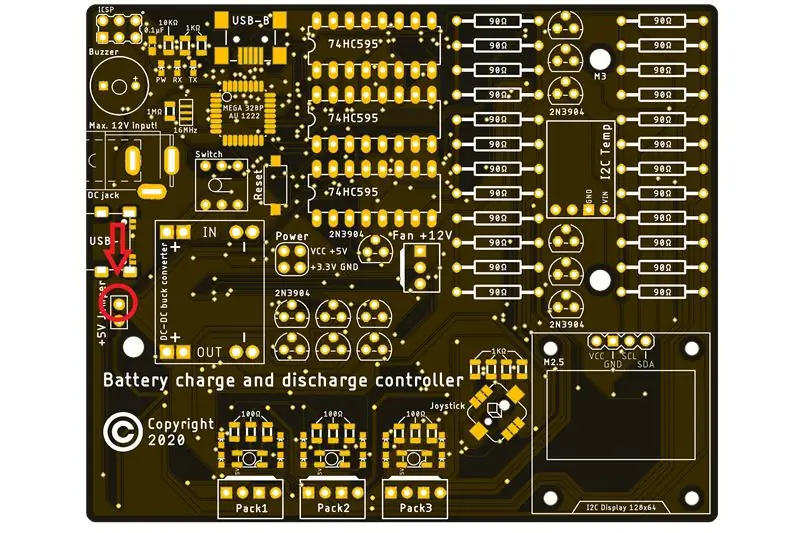

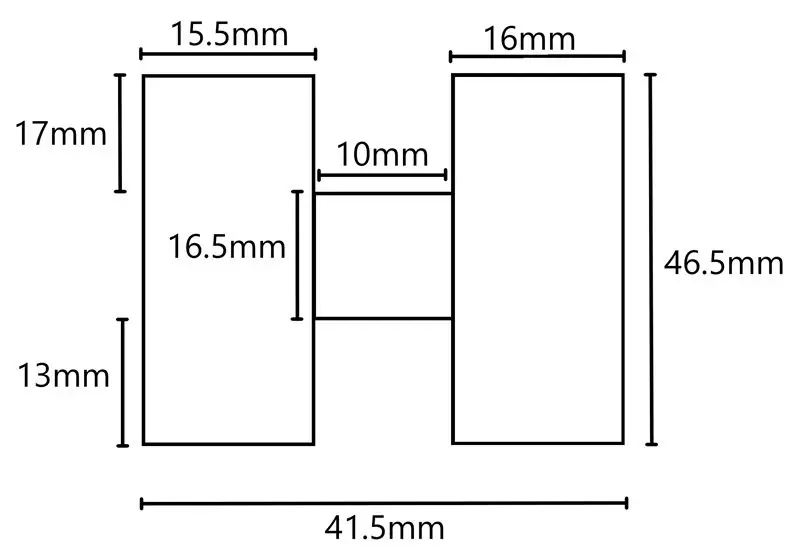
För att kunna styra kortet med den nödvändiga ingångsströmmen måste vi först ställa in DC till DC buck -omvandlaren på en utspänning på +5V. För att göra detta drar vi först +5V -bygeln på kortet och ansluter den sedan till strömmen via DC -uttaget. Se till att spänningen ligger i intervallet från +6V till +12V, annars kan skador på DC till DC buck -omvandlaren uppstå. Mät sedan spänningen vid omvandlarens utgång (se bild) och ställ samtidigt in en ungefärlig spänning på +5V med en skruvmejsel. Om voltmätaren inte visar någon spänning, tryck på strömbrytaren på kretskortet för att försörja DC till DC -omvandlaren med ström.
När du är klar kan du också skära en aluminium- eller stålplatta och placera den på motstånden med värmekuddar. Genom vilken värmen kan spridas ännu bättre. Li-joncellerna med denna motståndskonstellation urladdas dock vid cirka 220mA. Vilket innebär att motstånden kan nå max 60 ° C eller 140 ° F enligt mina mätningar. Det är därför jag tror att detta också kan utelämnas.
Steg 3: Ladda upp programmet

I det sista steget måste du ansluta kortet till en dator via USB typ B -anslutningen och ladda koden med den senaste versionen på den. För att göra detta, välj Arduino Nano i Arduino IDE under Tools -> Board och ATmega 328P (Old Bootloader) under artikeln Processor. Tryck sedan på uppladdningsknappen och din egen batteriladdnings- och urladdningskontroller är klar.
Rekommenderad:
Hur man skapar och infogar en tabell och lägger till ytterligare kolumner och/eller rader till den tabellen i Microsoft Office Word 2007: 11 steg

Hur man skapar och infogar en tabell och lägger till ytterligare kolumner och/eller rader till den tabellen i Microsoft Office Word 2007: Har du någonsin haft mycket data du arbetar med och tänkt för dig själv … " hur kan jag göra allt av dessa data ser bättre ut och blir lättare att förstå? " Om så är fallet kan en tabell i Microsoft Office Word 2007 vara ditt svar
Ansluter bearbetning och Arduino och gör 7 segment och servo GUI -kontroller: 4 steg

Ansluta bearbetning och Arduino och göra 7 segment och servo GUI -kontroller: För vissa projekt måste du använda Arduino eftersom det ger en enkel prototypplattform men visning av grafik i seriell bildskärm av Arduino kan ta ganska lång tid och är till och med svårt att göra. Du kan visa grafer på Arduino Serial Monitor
12 Volt batteriladdning: 20 steg
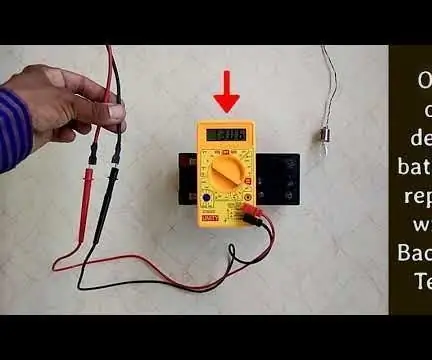
12 Volt batteriladdning: Se den här videon för att se alla följande steg på bara 5:24 minuter, i ett ordentligt arrangemang med snygg och ren redigering
8 Reläkontroll med NodeMCU och IR -mottagare med WiFi och IR -fjärrkontroll och Android -app: 5 steg (med bilder)

8 Reläkontroll med NodeMCU och IR -mottagare med WiFi och IR -fjärrkontroll och Android -app: Styrning av 8 reläväxlar med nodemcu och IR -mottagare via wifi och IR -fjärrkontroll och Android -app. Fjärrkontrollen fungerar oberoende av wifi -anslutning. HÄR ÄR EN UPPDATERAD VERSIONKLICK HÄR
Hur man förlänger livslängden på din bärbara dators batteriladdning: 4 steg

Hur man förlänger livslängden för din bärbara dators batteriladdning: I den här instruktören lär du dig hur du förlänger livslängden för en bärbar dator. Om du ska flyga eller köra långa sträckor kan dessa steg hjälpa till att göra batteriet mycket längre än vanligt och göra resan lite mindre stressig.
